聚媒资讯站
Realtek高清晰音频管理器耳机设置指南
2025-04-08 21:16:05 小编:聚媒资讯站
Realtek高清晰音频管理器作为Windows系统核心的声卡控制组件,可实现音频输出设备的精细化管理。针对耳机使用异常的场景,通过调整接口检测与输出模式参数,可有效解决声音输出混乱问题。以下将详细解析关键设置步骤与技术原理。
声卡管理器配置逻辑解析
系统默认开启接口自动检测功能,当检测到前端3.5mm接口接入设备时,会自动屏蔽后端接口输出。该机制容易导致耳机接入前面板时出现声道异常或无声问题,需通过参数调整优化设备识别策略。
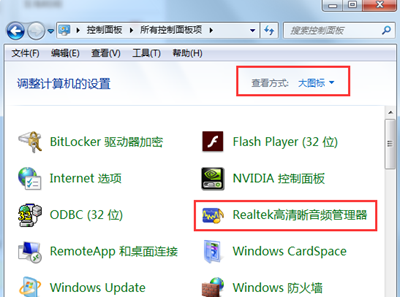
分步操作指南
1、通过系统控制面板访问声卡控制台
在Windows搜索栏输入"控制面板",选择硬件与声音分类,定位Realtek高清晰音频管理器入口。此操作需管理员权限账户执行,确保配置修改权限完整。
2、进入高级设置界面
点击界面右上角齿轮图标,展开设备管理高级选项。此区域包含多声道输出配置、接口检测策略等核心参数,建议操作前创建系统还原点。
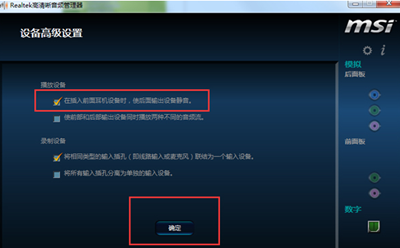
3、调整接口联动设置
取消勾选"插入前面耳机设备时使后面输出静音"选项,该操作将解除前后端接口的强制关联。此步骤可确保多个音频设备独立工作,避免因接口检测导致的输出中断。
4、禁用自动检测功能
点击工具图标进入硬件设置界面,勾选"禁用插口检测"复选框。该设置将关闭接口实时监测模块,改为手动指定输出设备模式,特别适用于多声道耳机与音响并存的复杂环境。
技术优化建议
完成基础配置后,建议在音效标签页进行以下增强设置:
- 采样率调整为24bit/192kHz可获得更佳解析度
- 开启环境仿真功能增强空间声场表现
- 针对游戏场景可启用低延迟模式
- 音乐欣赏建议关闭所有音效增强功能
定期更新驱动程序至最新版本,可提升设备兼容性与功能稳定性。建议每季度访问硬件制造商官网获取驱动更新,注意选择与操作系统版本匹配的安装包。
若设置后仍存在声道偏移或杂音现象,可尝试重置声卡配置至默认状态。操作路径:控制台主页右下角选项菜单选择"恢复出厂设置",重启系统后重新进行个性化配置。
相关游戏
-
 查看
AI绘画生成器在线创作无需登录
查看
AI绘画生成器在线创作无需登录38.4 MB丨07-16
《AI绘画生成器在线创作无需登录》作为前沿数字艺术工具,通过智能算法将创意构思转化为视觉作品。这款工具突破传统绘画门槛,用户无需专业基础即可体验艺术创作乐趣,通过文字描述与风格选择即可生成个性化图像,满足多元审...
-
 查看
赣企开办e窗通平台上线公告
查看
赣企开办e窗通平台上线公告35.60MB丨07-16
赣企开办e窗通平台是江西省市场监督管理局打造的智能政务服务平台,通过移动端为企业提供全流程数字化服务。该平台整合工商注册、税务申报、公章刻制等多项功能,帮助企业实现"指尖办事"的全新体验。 核心服务功能 平台...
-
 查看
商网办公高效协同解决方案
查看
商网办公高效协同解决方案111.87M丨07-16
商网办公app下载是中航国际金网(北京)科技有限公司研发的企业数字化协同平台,专注提升团队协作效率与信息管理能力。该软件深度整合即时通讯、云端文档、智能审批等核心模块,通过移动化办公模式帮助企业实现业务流程优化与...
-
 查看
达达快送同城即时配送专家
查看
达达快送同城即时配送专家71.5M丨07-16
达达快送骑手app作为同城即时配送领域的专业工具,通过智能调度系统与精细化服务网络,为全国用户提供高效便捷的配送解决方案。无论是日常餐饮需求还是紧急文件传递,这款软件都能以分钟级响应速度实现精准触达,配合全程可视...
-
 查看
测谎仪模拟器手机版中文互动实测
查看
测谎仪模拟器手机版中文互动实测35.87M丨07-16
测谎仪模拟器手机版基于智能移动终端传感器技术开发,将传统测谎仪功能融入日常娱乐场景。这款中文版应用通过实时捕捉用户心率波动、呼吸节奏等生理指标,结合心理学模型构建趣味互动体验,特别适合朋友聚会或社交破冰时使用...
-
 查看
风云扫描王智能扫描工具推荐
查看
风云扫描王智能扫描工具推荐81.3M丨07-15
风云扫描王智能扫描工具推荐是由上海永楚网络科技有限公司研发的专业级文档处理应用,通过创新的图像识别算法为移动办公场景提供高效解决方案。该软件支持纸质文档、电子票据、手写笔记等多样化内容数字化处理,帮助用户构建...